世の中ファイル転送サービスは多く出回っています。
しかしながら広告費でサーバーを運営しているのか非常に国内の広告がベタベタ貼ってあるのが目立ちます。某ファイル転送サービスを使った時など相手側にひどい量の広告が出るサイトを開いてもらってダウンロードしてもらうことを考えるとちょっと考えてしまします。
ということで広告のデザインもメチャクチャカッコイイ!世界中で使用されているWeTransferという英語版の転送サービスをご紹介しようと思います。海外の方へデータ転送するならコレ一択だと思います。
会員登録無しの素晴らしいファイル転送サービスになります。
wetransferとは 海外向けならコレ一択
無料で会員登録無しで使えるファイル転送サービスです。
2023年現在、無料で使えるのは2GBまでとなっています。
月10ドルのプロ版では200GB、月19ドルのプレミアム版では無制限容量となっています。日本でも使える海外のサービスで広告が非常にスタイリッシュなことでも有名です。
2GBまでなので、動画の巨大なデータを送ろうとすると容量オーバーになってしまうのが残念ではあります。
2009年にオランダの起業家、Bas BeerensとNaldenによってアムステルダムで設立されました。サービス開始から3ヶ月で、世界187カ国で使用されたとのことで、現在では世界中で使われているファイル転送サービスです。
2016年に米国に進出し、ロサンゼルスにオフィスを構えました。現在でロサンゼルスに加えてロンドン、ニューヨークにもオフィスがありアムステルダムを加えて4拠点があります。
現在世界中で使用されています。私も海外(アメリカ)で働いている方からこのサービスを教えて頂き、それ以来使っています。
wetransferの使い方
簡単に使い方の流れを解説していきます。
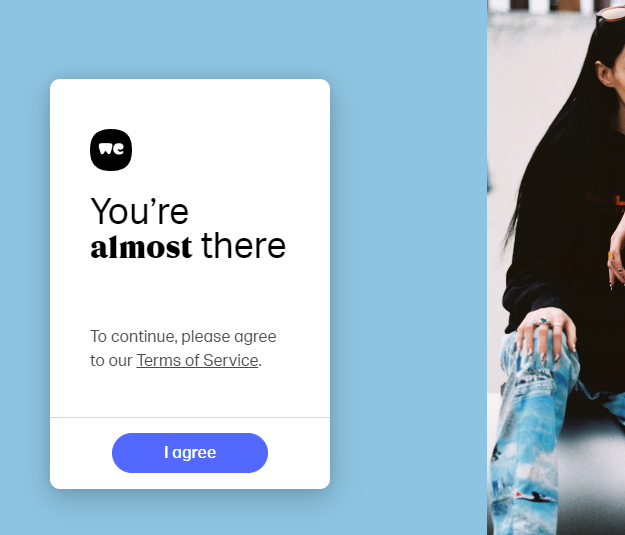
次にサイトの利用規約に同意を求められます。
こちらも規約に問題が無ければ「I agree」(同意)をクリックします。
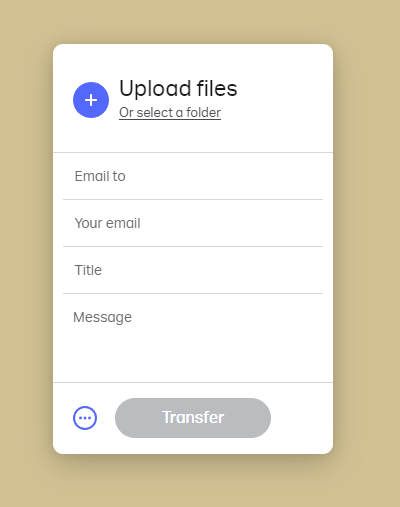
利用規約に同意するとデータをアップロードできる画面に切り替わります。
「+」ボタンをクリックしてファイルを選択してもOKですし、ドラッグ&ドロップでファイルやフォルダをアップロードすることも可能です。
- 送る先のメールアドレス
- 自分のメールアドレス
- タイトル
- メッセージ
これを書き終えたら「Transfer」ボタンを押すだけです。
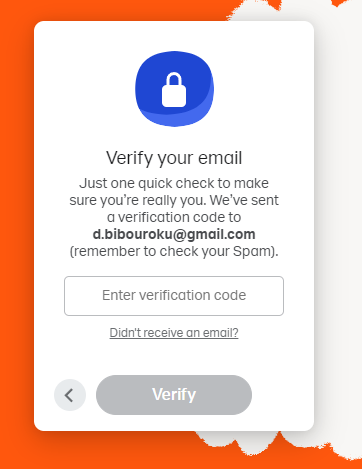
次に、あなたのメールアドレスが本人なのか確認するために認証コードを打ち込む必要があります。メールで送られてくる認証コード(数字)を打ち込んでください。アップロードが始まります。
ここで書いてある英語の内容はこんな感じです。
メールアドレスの確認
あなたが本当に本人であることを確認するために、もう一度だけ簡単な確認を行います。認証コードを
d.bibouroku@gmail.com
(迷惑メールにご注意ください)
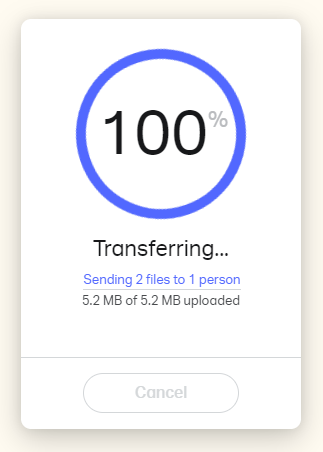
認証コードを打ち込むとアップロードが始まり、データ量によりますが、ある程度すると100%表示になります。これでアップロードが完了し、相手にメールが届きます。
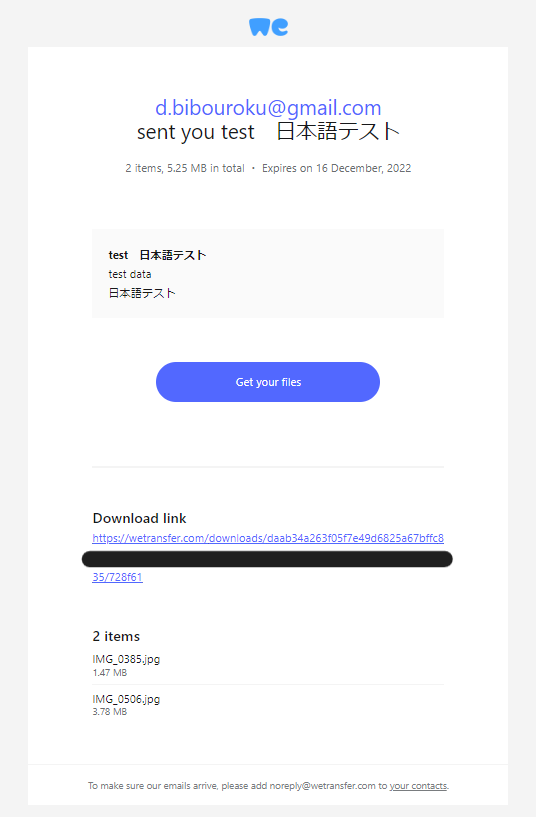
相手側に届くメールはこんな感じになります。
届いた先の方が「Get your files」やDownload LinkをクリックするとWeTransferへ飛びますので、サイトの「Download」ボタンをクリックするとダウンロードが行われます。無料版ですと7日間だけダウンロードが可能となっています。
相手がダウンロードすればダウンロードが完了した旨のメールも届きます。
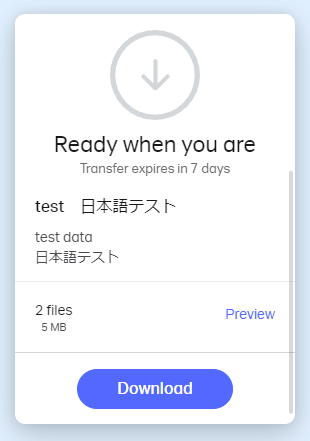
届いた相手がDownloadリンク先をクリックすとサイトへ飛びます。飛んだ先では上のようなダウンロードリンクが表示されますので、ダウンロードボタンをクリックしてダウンロードしてもらいます。
これで完了です。
相手がダウンロードしたら、ダウンロードされたことを伝えるメールが自分に届きます。これで一切終了になります。
無料版の容量は2GBまで
無料版はデータ転送容量が2GBまでとなっています。
プロ版とプレミアム版ですと容量が200GBや無制限となります。
無料版の特徴をご紹介しておきます。
- ファイル転送容量2GB
- ダウンロード期限は7日間
- アカウント登録無しで使用可能
- iOSアプリでも使用可能
- パスワードロックは使用不可
- ファイルは転送時 (TLS) および保存時 (AES-256) に暗号化
とてもスタイリッシュで格好いいので使いたくなる
wetransferの良い点は、サイトの見た目がスタイリッシュで広告のウザさを感じないことだと思います。
スクロールして下の方にダウンロードボタンとかがあると、ちょっと相手側に対して気を使いますが、wetransferならトップ画面左側にダウンロードボタンが表示されるので広告が気になります。
残念な点は、無料版だとパスワードロックをかけらないことや、ダウンロード有効期限が7日間しか無いこと、データ上限が2GBであることです。
この3点に妥協ができるのであれば、wetransferは非常に使いたいサービスです。だって格好良いですから笑
ほんと、今までなんで知らなかったんだろう・・・。
今回教えて頂けて助かりました^^;
これからは確実に常用するサービスのひとつです。知っている人も多いとは思いましたが私が知らなかったので感動とともに皆さんにもご紹介しましたm(__)m
使ったことがない人で大きなデータを送る必要性がある方は一度試してみてくださいね~。

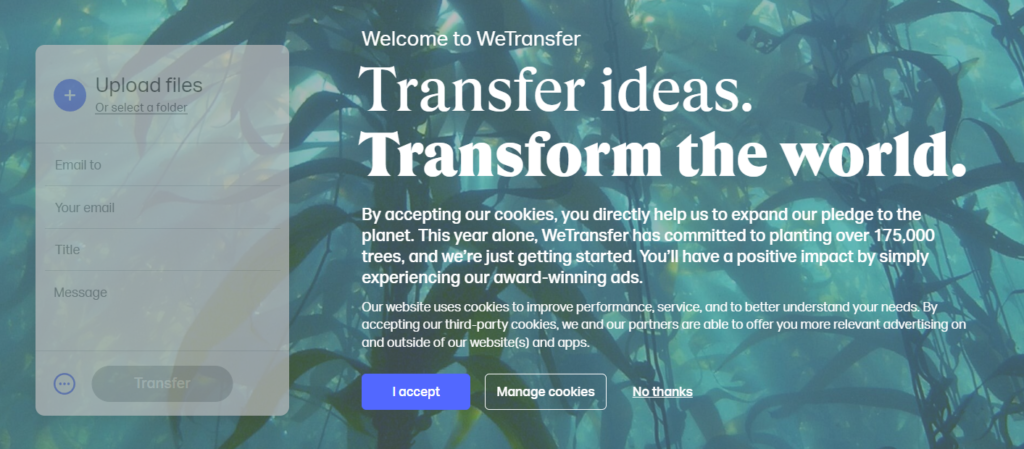


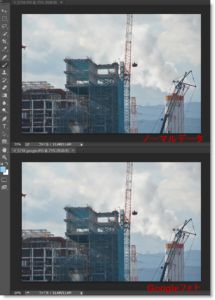

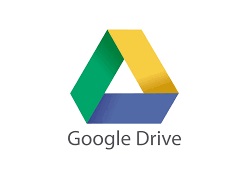
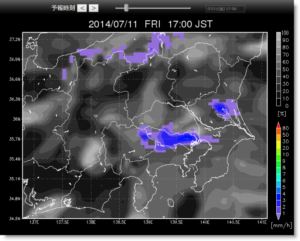


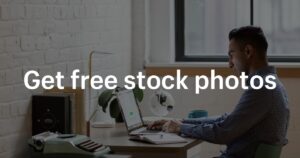
コメント